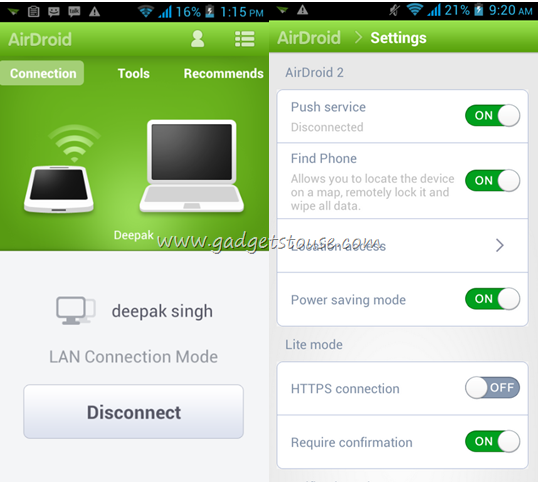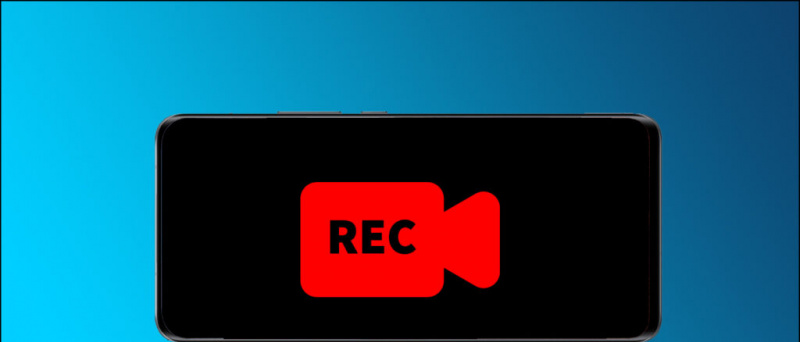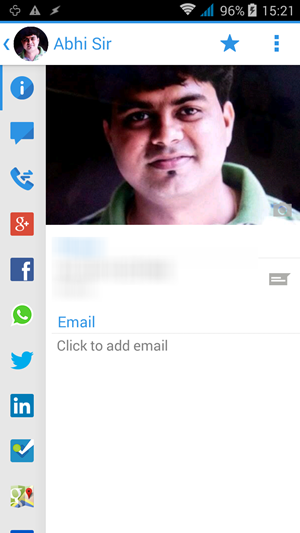RetroArch est une collection multiplateforme d'émulateurs disponible sur votre Wii U. Connu pour ses excellentes performances et ses diverses fonctionnalités telles que les états de sauvegarde, les astuces, le netplay, le rembobinage et bien plus encore. RetroArch est sûr d'élargir votre bibliothèque de jeux et de transformer votre Wii U en une puissance de jeu.
Ce guide vous montrera comment installer RetroArch sur votre Wii U et configurer les astuces. presse [Accueil ] pendant le jeu pour ouvrir le menu rapide ici, vous pouvez accéder à des fonctionnalités utiles telles que les états de sauvegarde et les captures d'écran.
Téléchargements requis:
ExigencesWii U piraté sur le micrologiciel 5.5.4
Carte SD (64B ou plus recommandé)
- Une carte SD est nécessaire pour installer homebrew sur votre console Wii U
- La carte SD doit être formatée en FAT32
Homebrew App Store pour Wii U
- RetroArch peut facilement être téléchargé et installé directement sur votre Wii U à partir du Homebrew App Store
- Vous devriez déjà avoir le Homebrew App Store si vous avez suivi le Moka , Haxchi ou wiiu.hacks.guide
- Suivez ce guide si vous n'avez pas installé l'App Store Wii U Homebrew
Connexion Internet
- Une connexion Internet est requise pour mettre à jour les ressources et les bases de données RetroArch
Installation de RetroArch
- Créez un dossier nommé
retroarchà la racine de votre carte SD - À l'intérieur du
/retroarch/dossier, créez un dossier nomméassets - Extraire le contenu de
retroarch-assets-master.zipau/retroarch/assets/dossier - Créez un dossier nommé
romsà la racine de votre carte SD - À l'intérieur du
/roms/dossier, créez des dossiers pour les plates-formes que vous souhaitez émuler et stockez vos fichiers de jeu ROM en conséquence - Insérez votre carte SD dans votre Wii U et allumez-la
- Chargez vos correctifs de firmware personnalisés via Mocha / Haxchi si nécessaire
- Lancez Homebrew Launcher via votre méthode préférée
- Sélectionner Homebrew App Store -> [Charger]
- Parcourez ou recherchez l'application RetroArch
- presse [À] et attendez que l'installation se termine
- presse [-] pour revenir au lanceur Homebrew
- Sélectionner RetroArch -> [Charger]
Configurer RetroArch
- Dans le menu principal de RetroArch, sélectionnez [Outil de mise à jour en ligne]
- Sélectionner [Core Updater] et choisissez les cœurs pour les systèmes que vous souhaitez émuler
- Game Boy Advance - VBA Suivant / mGBA
- SNES - Snes9x (n'importe lequel)
- Sega - Genesis Plus GX
différents sons pour différentes notifications Android
- Sélectionner [Mettre à jour les cœurs installés]
- Sélectionner [Mettre à jour les fichiers d'informations de base]
- Sélectionner [Mettre à jour les profils du joypad]
- Sélectionner [Mettre à jour les bases de données]
- Une fois terminé, retournez au menu principal de RetroArch et sélectionnez [Importer du contenu] -> [Scan Directory]
- Accédez à
sd:/romsdossier et sélectionnez [Scanner ce répertoire] - Une fois terminé, vos ROM seront organisées par plate-forme et ajoutées au menu principal de RetroArch
- Sélectionnez votre ROM -> [Cours] et choisissez le noyau (émulateur) que vous souhaitez utiliser si vous y êtes invité
Félicitations pour l'installation et la configuration de RetroArch. Vous pouvez désormais profiter d'une bibliothèque de jeux encore plus grande avec d'excellentes performances et des fonctionnalités supplémentaires. Pensez à configurer des astuces pour utiliser l'énorme base de données de codes de triche de RetroArch.
Configurer des astuces
RetroArch dispose d'un moteur de triche intégré pour créer des triches en modifiant les valeurs numériques dans la mémoire du jeu ou en chargeant des codes de triche prédéfinis à partir de la grande base de données.
- Pendant le jeu, appuyez sur le [Accueil] bouton pour ouvrir le menu rapide
- Faites défiler jusqu'à [Cheats] et sélectionnez [Charger le fichier de triche]
- Accédez à
sd:/retroarch/cheatsdossier - Sélectionnez la plateforme de jeu puis sélectionnez votre jeu dans la liste
- Dans le [Cheats] menu, définir [Appliquer après basculement] à [SUR]
- Activez / désactivez les astuces avec les boutons directionnels
- appuyez sur la [Accueil] bouton pour revenir au jeu et profiter de vos astuces